- 系统
- 教程
- 软件
- 安卓
时间:2017-05-22 来源:u小马 访问:次
相信很多用户在将自己的电脑升级为win10专业版系统之后,不少用户发现在创建无线WiFi热点时,有时候会出现“无法启动承载网络的提示”,这是怎么回事呢?其实这说明之前有创建过,但停用了,那么遇到这种问题该怎么办呢?下面小编就给大家介绍一下win10专业版创建WiFi热点时提示无法启动承载网络的解决方法。
方法/步骤
1、打开设备管理器,找到自己的无线网卡。
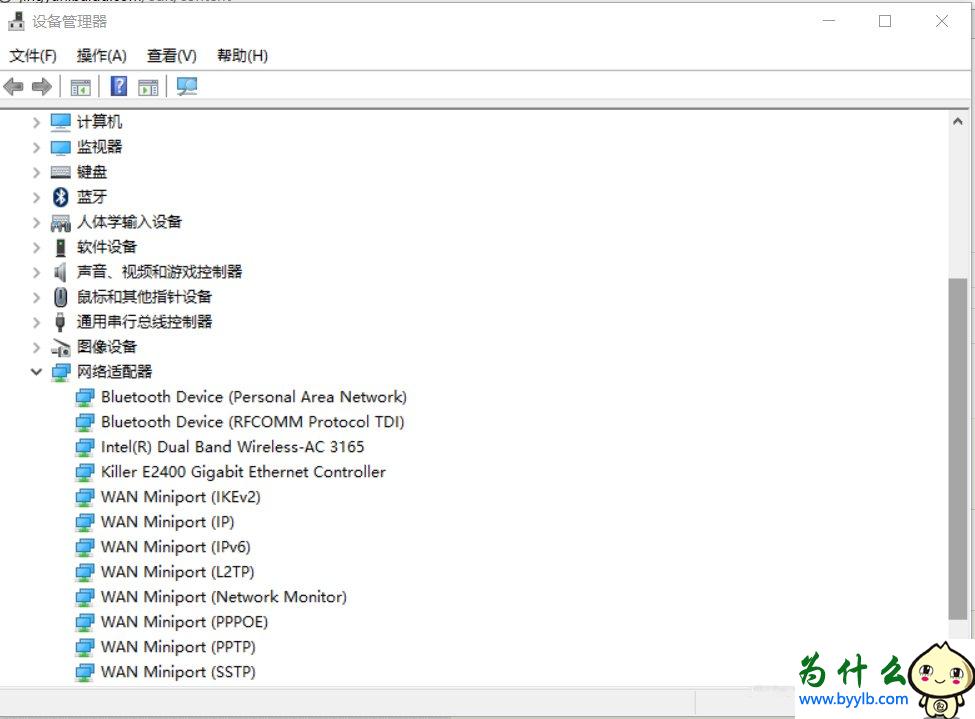
2、右键无线网卡,找到驱动程序,点击更新驱动程序。
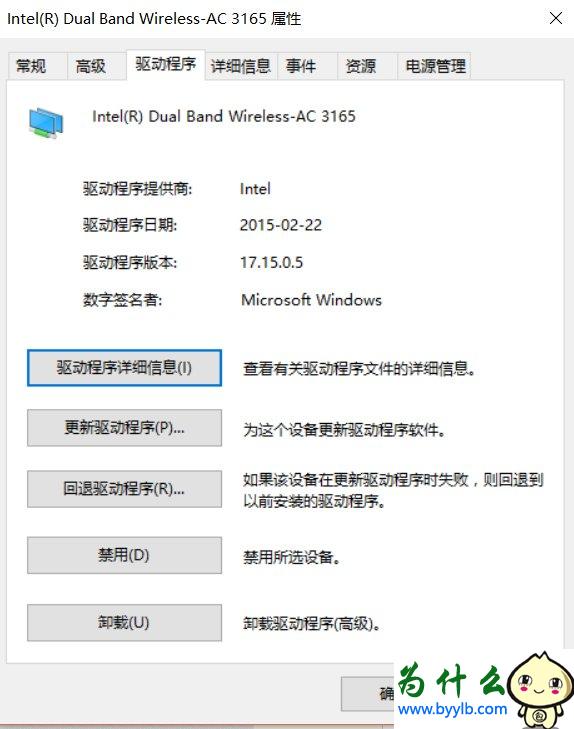
3、点击第二个,浏览计算机以查找驱动程序软件。
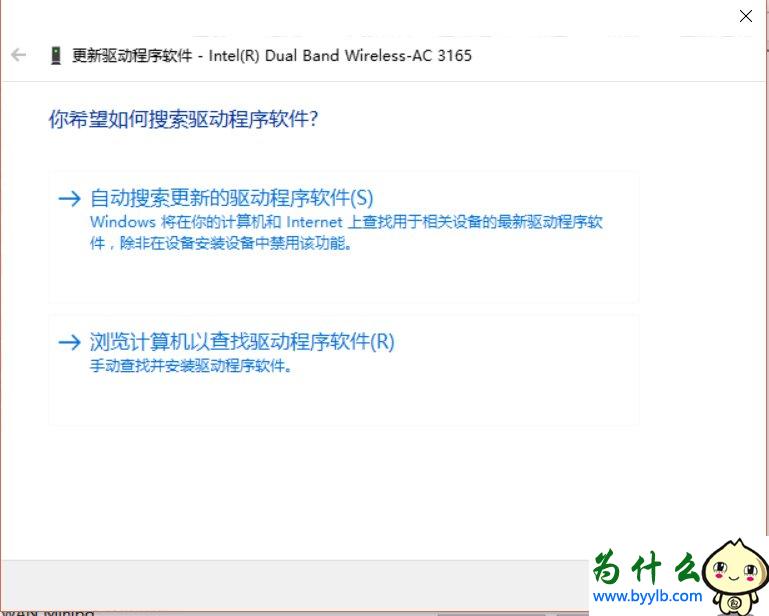
4、点击下面那个。
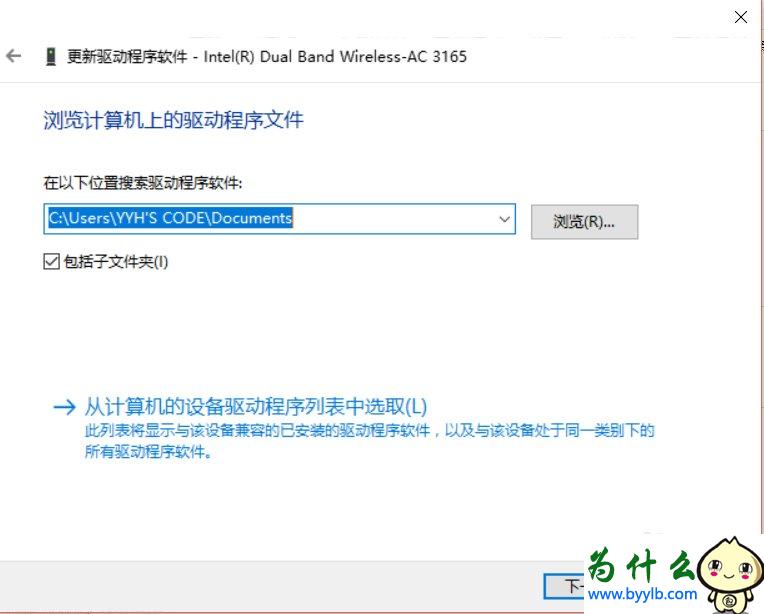
5、我是选择了双频的那个驱动就好了,大家没有的话自己再琢磨一下吧-,-
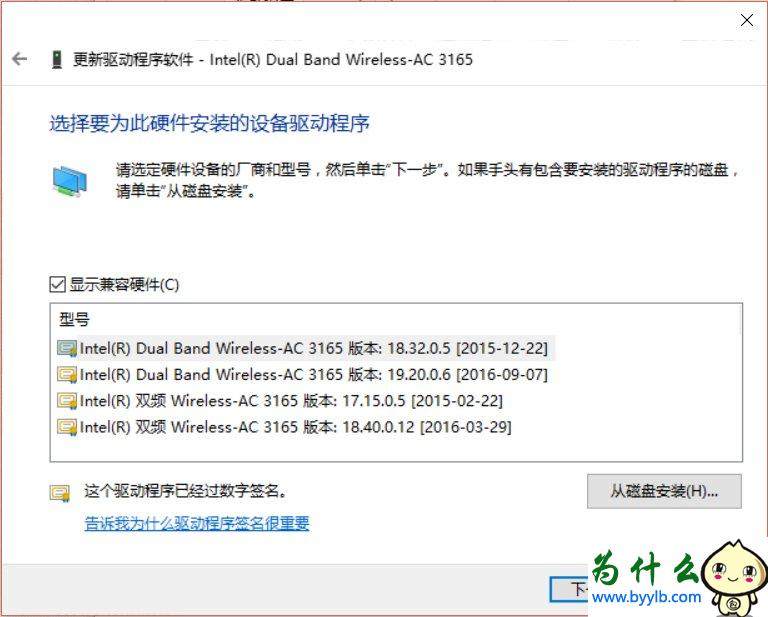
以上就是小编为大家介绍的win10专业版创建WiFi热点时提示无法启动承载网络的解决方法,如果用户碰到以上这种情况的话,可以按照以上的步骤进行操作。更多精彩教程请关注win10com官网是国内领先的windows 10中文网站。





